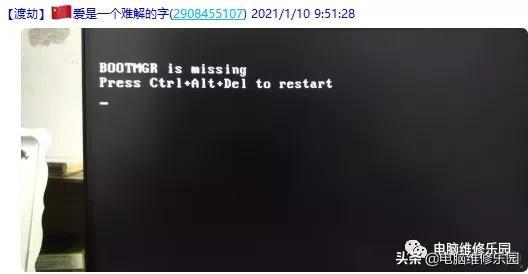我今年年初出现win11升级提示,其实一点也不想升级,但是又找不到仅关闭win11升级提示的方法,最后忍无可忍的升级了,一开始用着还行但后来有时还是有点适应不来。(其实是我最近下了个游戏一直跑不起来有人说可能不支持win11,然后一气之下装回win10)
这前几天刚装回win10(21H2),没几天又开始提示推荐升级win11。
win11更新提示
尤其是任务栏上面,我看不惯下图的这个蓝点。更新图标上的蓝点,要是红点我就会发疯了。
更新提示
我忍无可忍到处找关闭win11升级提示的方法。终于找到了一个我觉得算是不错的办法。
为什么要分享出来,因为我感觉这个方法不好搜到,而且网上大部分都是完全关闭所有更新,这也不合适。
下面就来说说具体怎么关闭win10下的win11升级提示吧。
开始菜单,输入 Gpedit,启动 “编辑组策略” 组件。请您选择 “本地计算机 策略”>“计算机配置”>“管理模板”>“Windows 电脑 组件”>“Windows更新”>“管理从 Windows 更新提供的更新”>“选择目标功能更新版本” 选项,将此策略调整为 “已启用” (如下图),参阅下方 Microsoft 官方网站调整选项 (例如调整为 Windows 10 和 21H2)。最后点击 “确定” 按钮即可保存策略,后续您应当不会继续收到 Windows 11 系统升级推送。
具体操作
操作完后,重启电脑
首先,任务栏的图标不显示小蓝点了,舒服了~
其次,打开更新会发现有了个 暂时继续使用Windows 10,点击就大功告成啦。
暂时继续使用Windows 10
当然方法来源:https://answers.microsoft.com/zh-hans/windows/forum/all/win10%E4%B8%93%E4%B8%9A%E7%89%88%E5%A6%82%E4%BD%95/28d4fd31-23dd-4d1f-b617-8c639f3fa1dc,是微软论坛,所以也是比较权威的方法,不过大陆访问很慢,我就重新整理一下在分享啦~
希望对大家有帮助。[大笑][大笑][大笑]
电脑